新手如何快速搭建自己的云服务器?域名与服务器如何绑定?
新手如何快速搭建自己的云服务器?
域名与服务器如何绑定?
相信很多小白对于服务器这个概念可能理解得很模糊,其实服务器说白了就是一台供你远端使用且可以一直开机的电脑而已。
说到这里可能有人会问了,那为何不用我自己的电脑呢。其实这个问题很简单,第一你自己的电脑能保证一直不关机吗(额。。就算真的不关,停电咋整,关键是你也浪费电费啊是吧),第二因为本地电脑的默认设置,要想通过外网访问本地的资源文件或者项目是,需要做一个内网穿透(什么是内网穿透?后续会说)
内网穿透这个东西吧,很繁琐,但也有不繁琐的办法。使用第三方软件,花生壳等等(百度去吧)。。。但是第三方软件也得收费啊。所以说了那么多,还是购买云服务器划算。
接下来我用阿里云的域名与腾讯云的服务器做事例。
一、百度搜索阿里云,进入阿里云官网,搜索域名注册
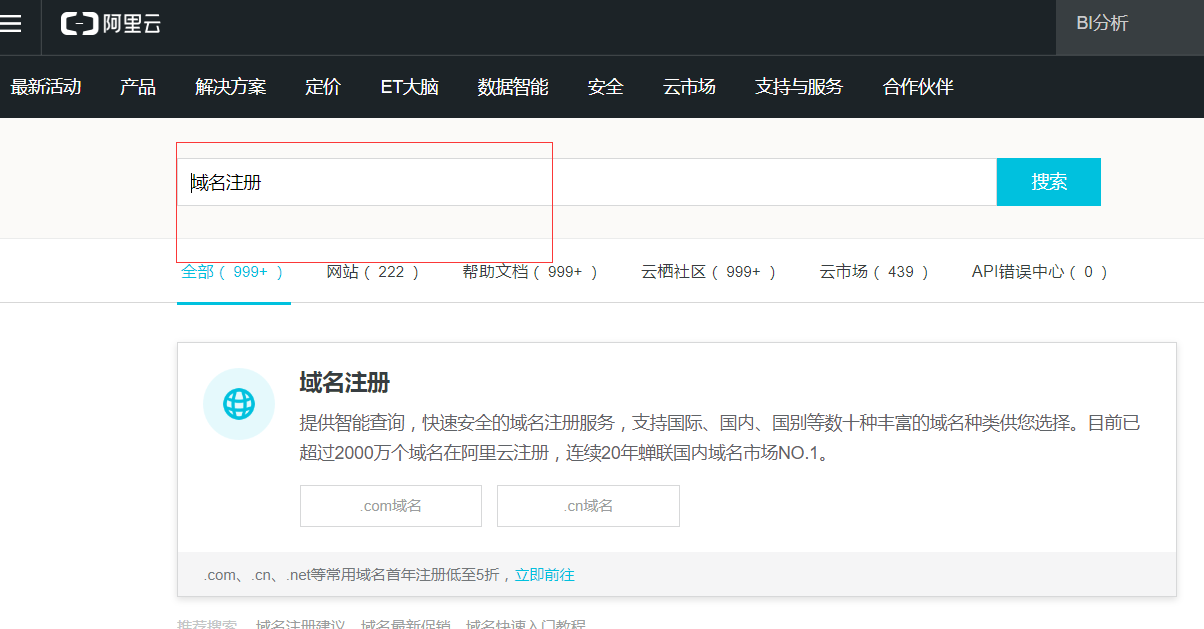
1.1、域名查询的时候输入你想取的域名,比如你叫张三,你可以搜一下zhangsan,如果对网址什么的没那么多要求,可以选一些.top,.xyz之类的,毕竟便宜嘛,比如这里,我输入的是font-yu,查询的是.top,提示未注册的我都可以购买自己使用,待后续使用后我的项目网址就是www.font-yu.top了
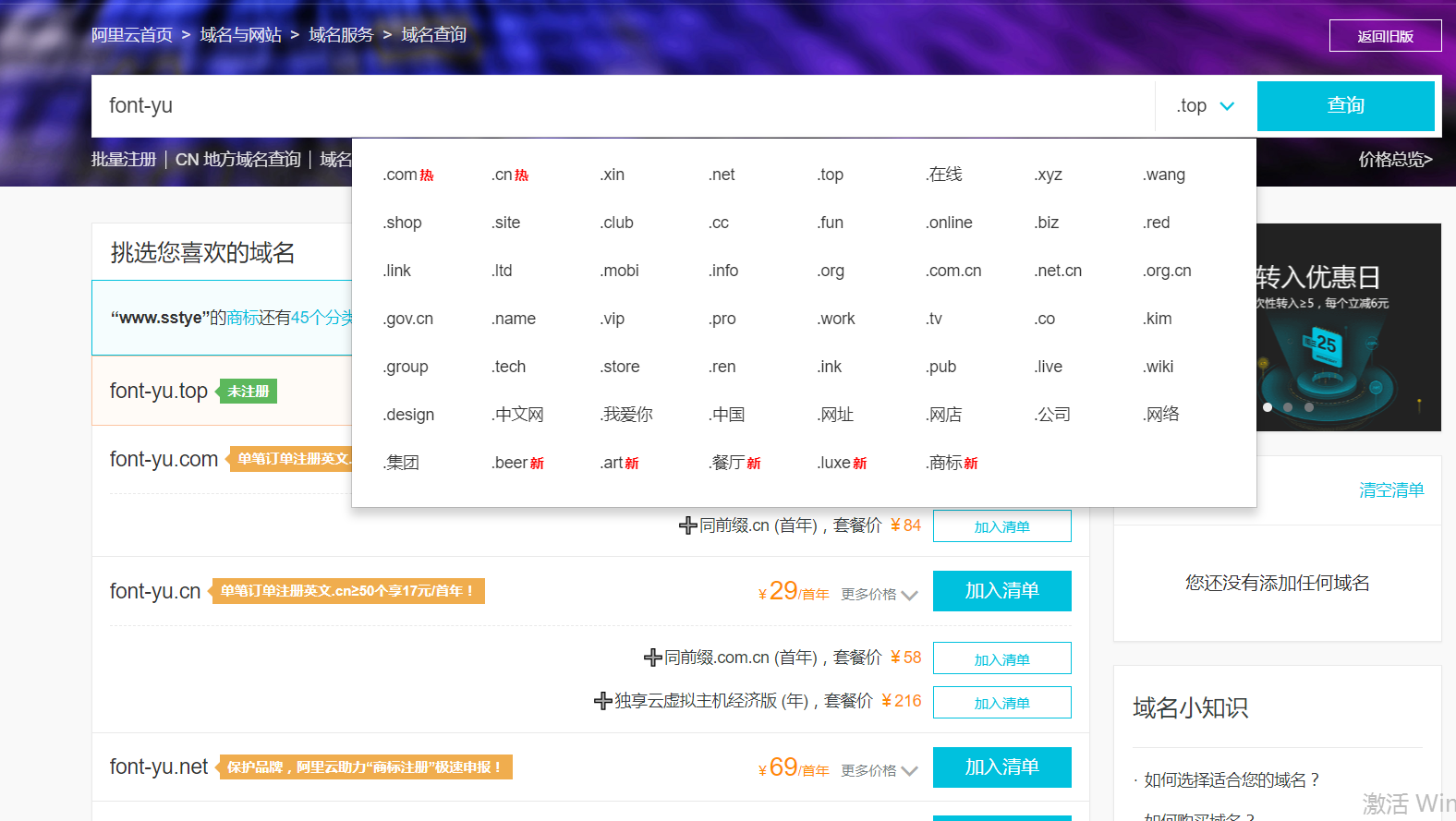
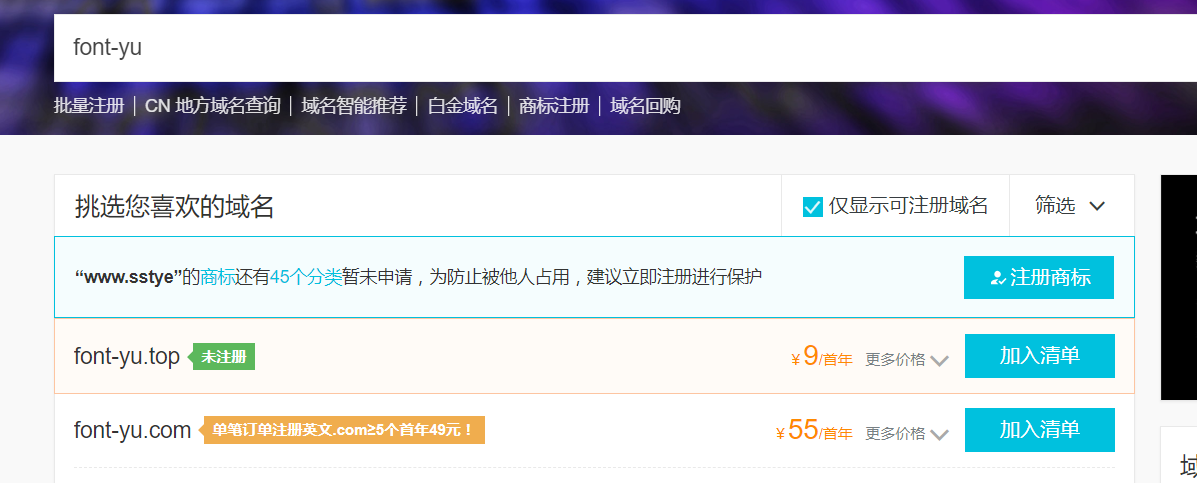
接下来你会到登录注册,包括实名认证这些等等,这些我就略过了,反正购买成功后是这样的。从首页(别的页面也有)进入控制台
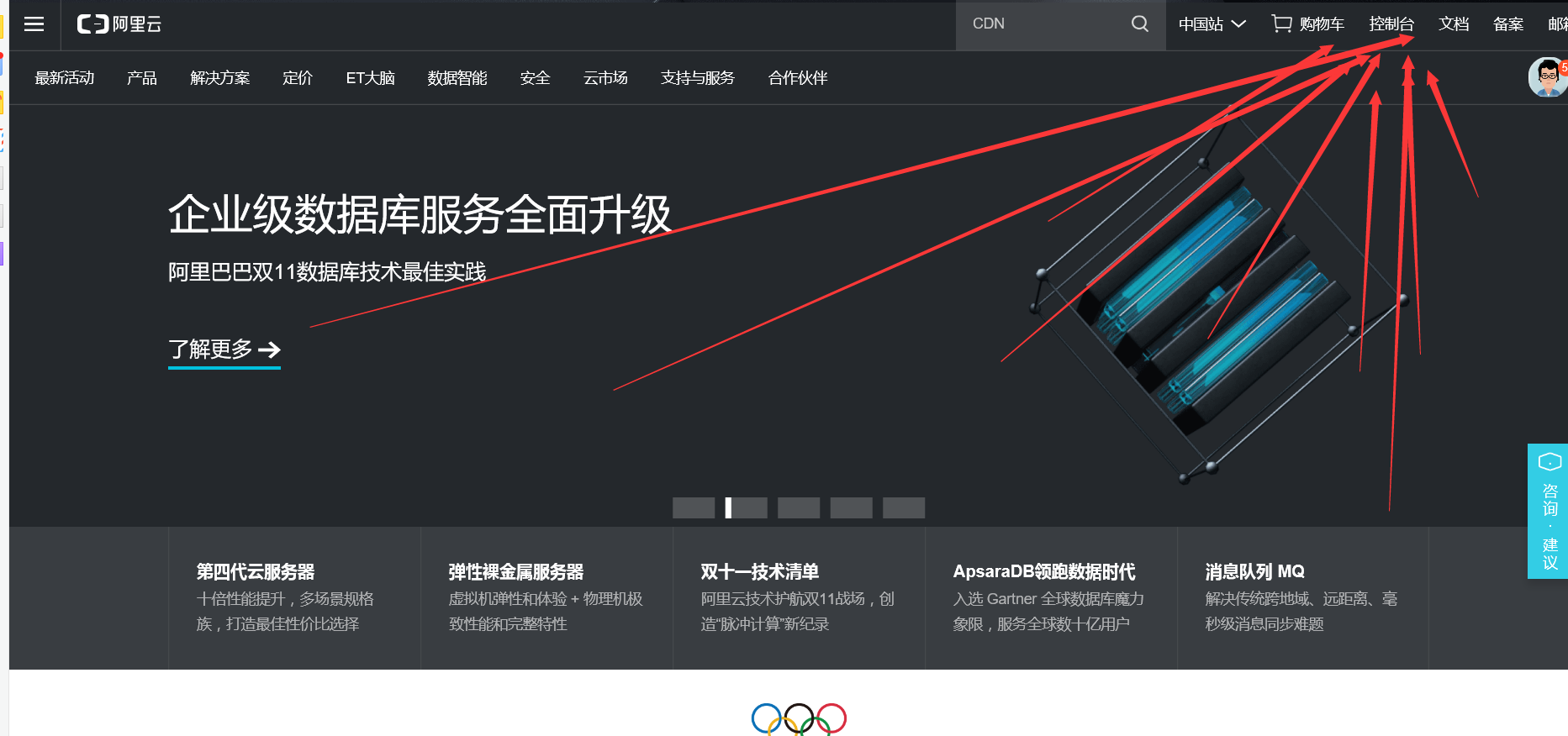

从左侧选择域名进入域名列表后会看到自己的域名列表,在此会看到自己的域名信息等,到这以后我们再去腾讯云的官网
首页选择云服务器,

根据自己的需求选择配置,
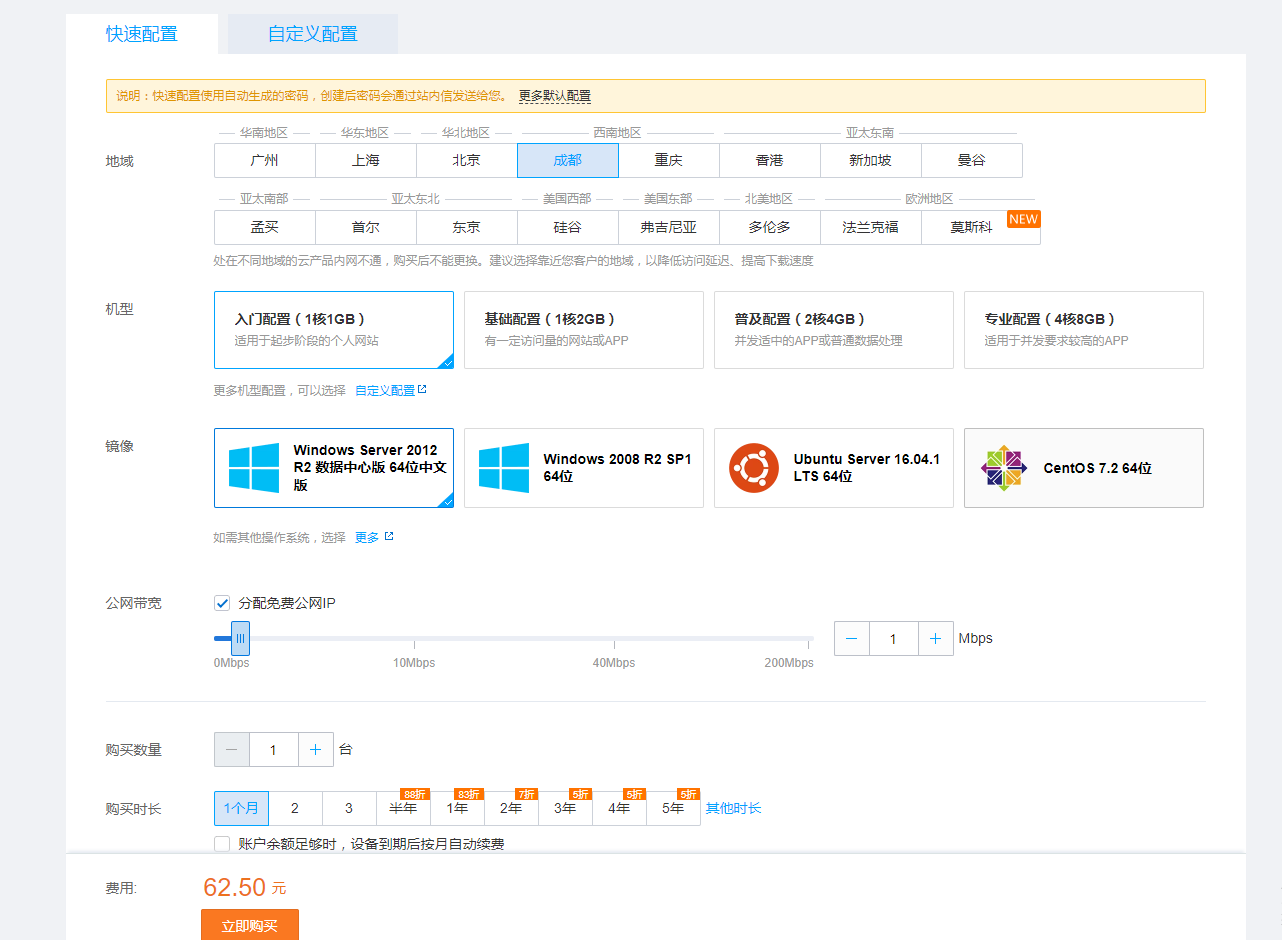
如果你是一名在校学生,可以选择合作与生态的云+校园
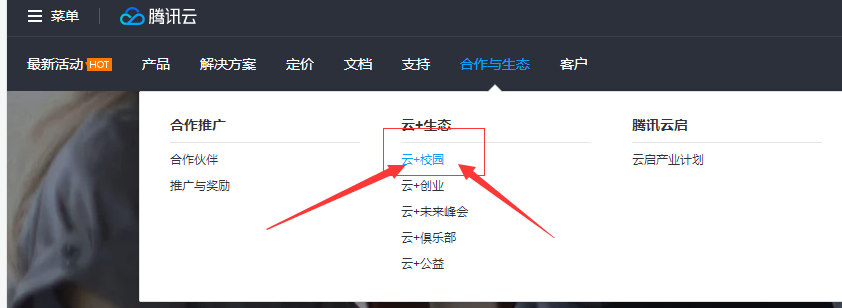
学生优惠还是很优惠的,但是相对的配置会比较低的,如果是自己的项目玩一玩的话还是可以的
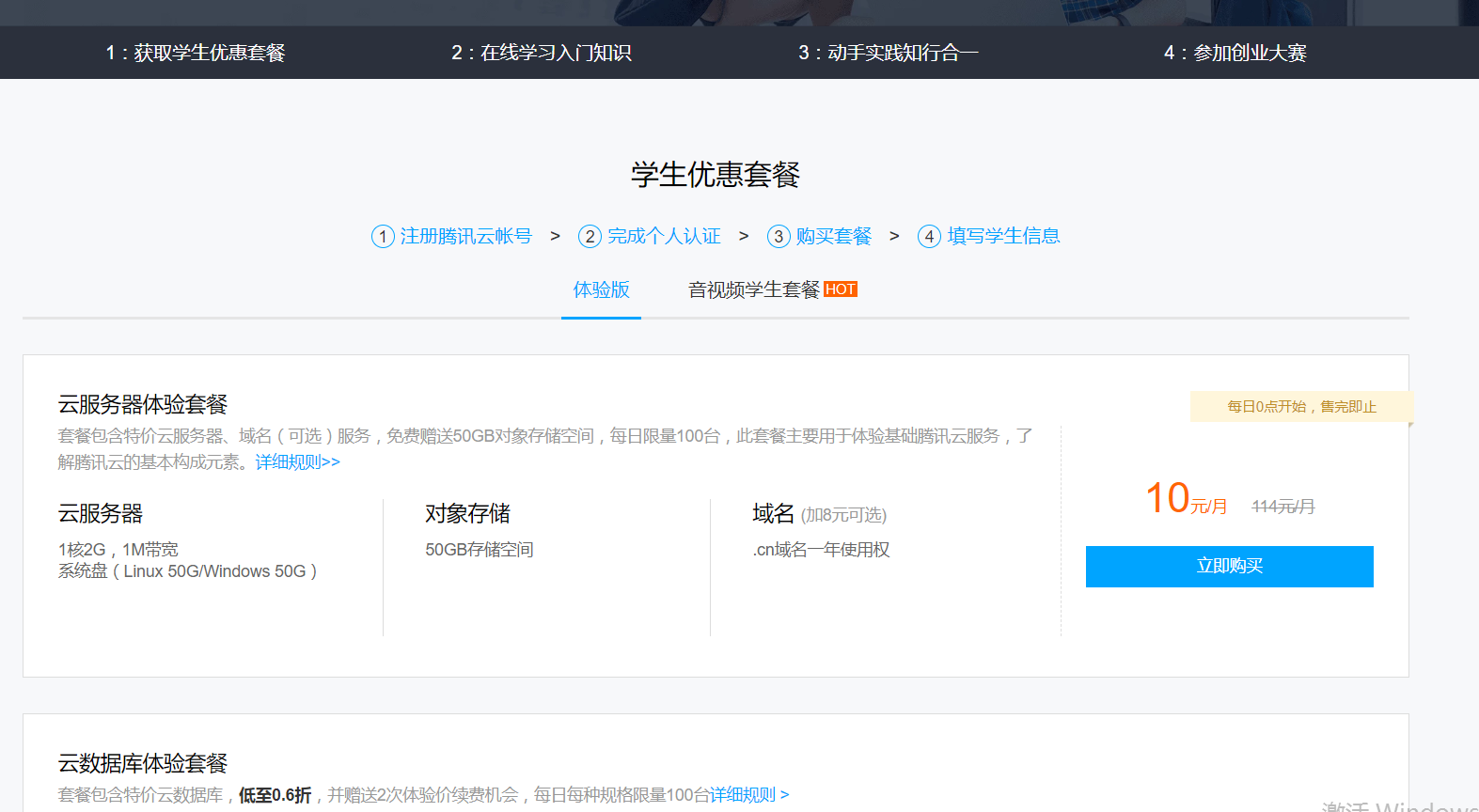
接下来的又是登录注册,,购买等等。。。我就不啰嗦了,购买成功后你的消息列表会有一条这样的信息
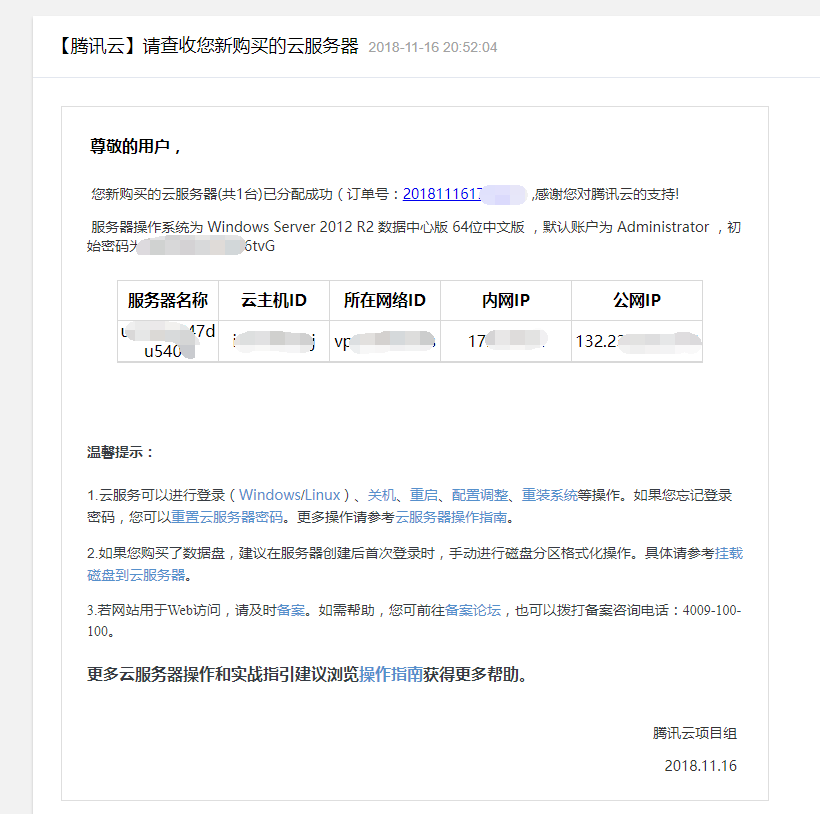
这里很重要,记住你的初始密码,马上会用到。然后进入你腾讯云的服务器控制台,这里会看到你的服务器的信息,但是先不着急,可以先点右边更多然后重置密码,毕竟系统给你的初始密码,就是刚才让你记住的那个太复杂了,当然要是不嫌麻烦的可以随意。
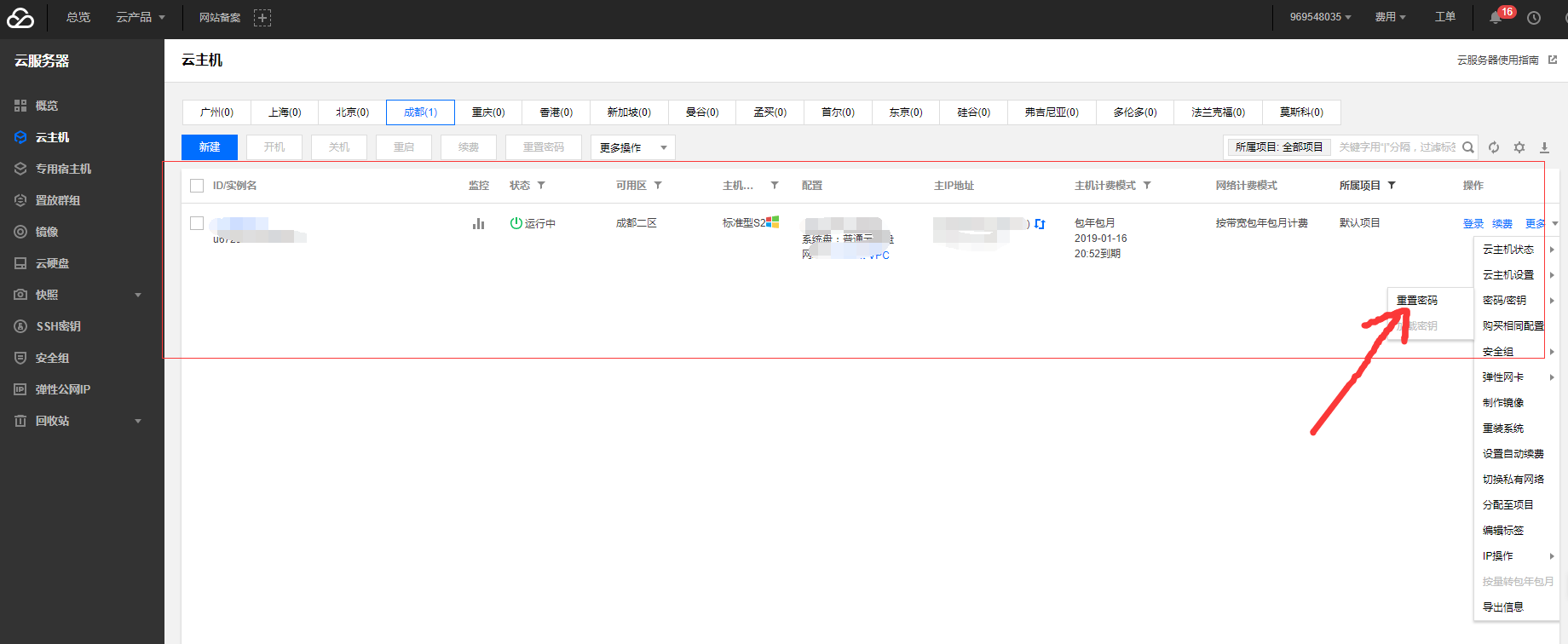
然后看列表的主IP地址,记住你的公网IP地址,

选择解析
接下来回到阿里云的域名列表,点击解析

点击解析后跳转到的页面选择右上角的添加记录,弹出来的框内这么写
记录类型:默认A就行
主机记录:www(就是给你的域名增加一个头的意思)
解析路线:默认就行,跳过
记录值:你的腾讯云服务器的公网ip地址(重要!!重要!!重要!!)
TTL:默认
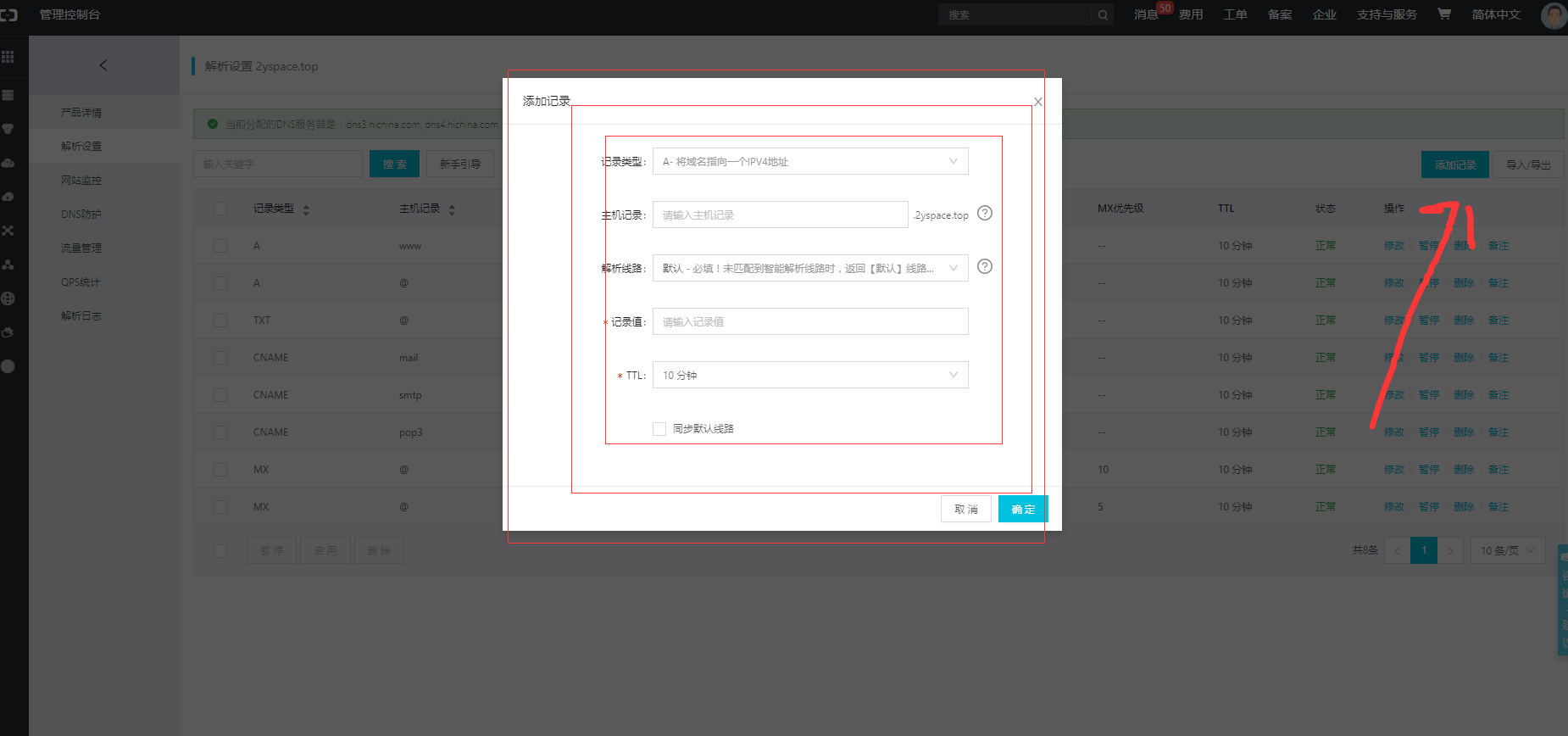
上一步完成后你会看到这样的一条记录值,下面的默认的不用删,留着就好

好了,到这一步不出意外基本上就是配置成功了,但是这时候你可以检测一下到底有没有成功。可以这样检测
Windows系统可以按Win+R打开命令管理器,Mac可以打开终端。然后输入
ping 你的域名
在你添加记录值后你的域名就是www开头的了
例如我上面举例的成功了会是这样的
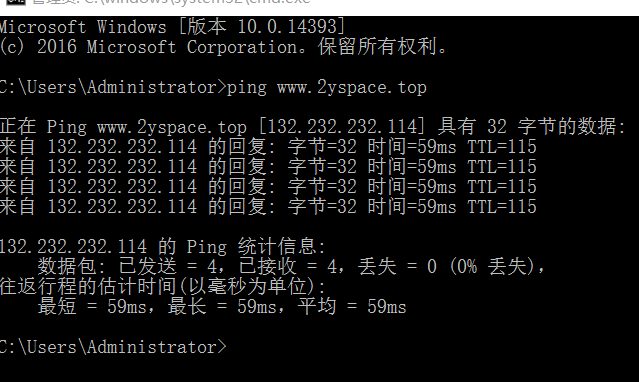
好了,这下真的成功,然后你就去你的腾讯云的服务器控制台登录你的服务器了
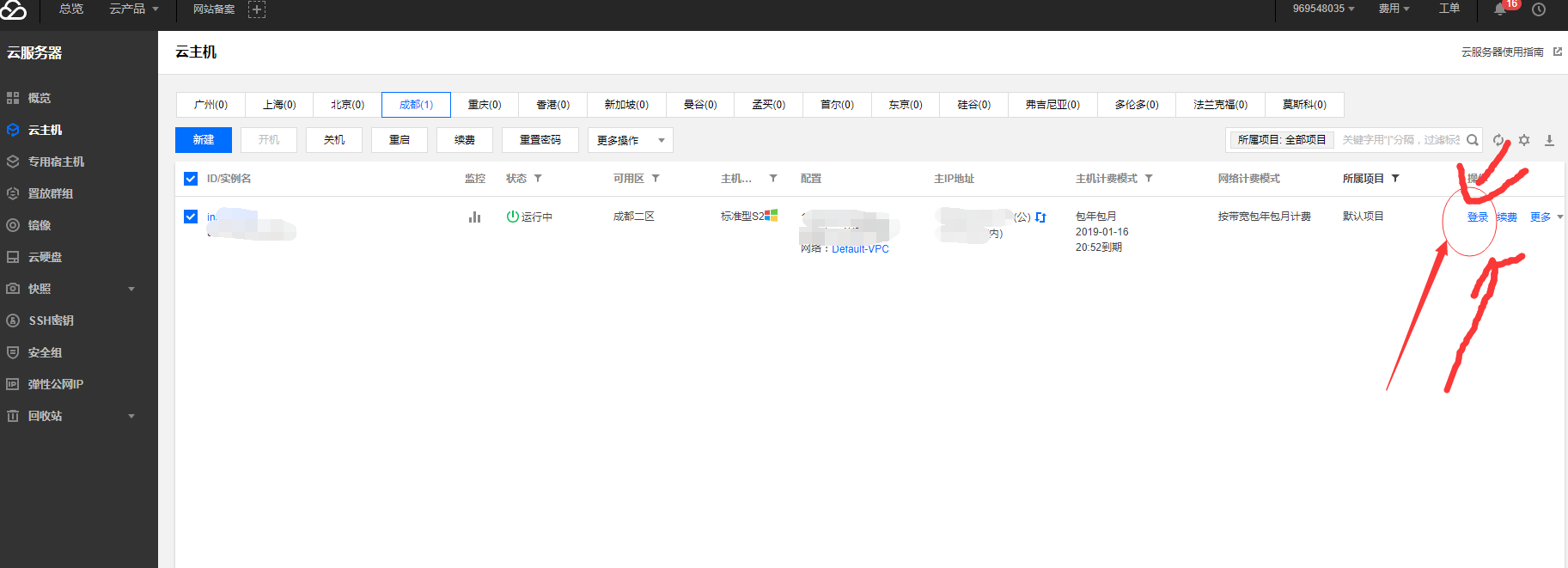
登录的时候账户名密码就是你购买成功后腾讯发给你的消息里面的,如果你的密码改了,那你可别忘了
登录进去后你就会看到一台仿佛全新的电脑了,然后你就可以把你的项目环境部署在服务器了
这里再举一个例,如果是一个vue项目,用vscode写的,你就在你的服务器上安装好vscode ,然后把你的vue项目传到服务器去,在服务器上运行你的项目。vue项目一般是在浏览器输入http://localhost:8080运行的,运行起来后,这时候你去外网,通过外网想访问你的项目时你就在外网的浏览器输入www.你的域名:8080就可以访问你部署在服务器的项目
因为一般默认端口是80,所以你可以在你的项目里把你的8080端口改成80,然后你再访问你的项目时,就可以不用输入8080了,直接输入你的域名即可,
例:www.baidu.com
最后有问题的可以私我哦,觉得我这个比较不靠谱的,也可以留言,用你牛逼的知识喷喷我,这样我才能进步
这只是简单的服务器部署,后续我会分享所谓的前后端分离发布项目以及前后端不分离是怎么实现的。。。。。。
第一次写博客,不管写的好不好,路过的给个支持好不好,你关注我,我关注你,大家互相关注嘛!!!!!!!!!




 浙公网安备 33010602011771号
浙公网安备 33010602011771号